Cara memperbesar ukuran partisi hardisk di windows 7
Pada kesempatan kali ini saya akan berbagi mengenai cara untuk memperbesar ukuran partisi hardisk di windows 7. Untuk memperbesar partisi harus maka anda harus tersedia free spaces. Apabila pada hardisk tidak tersedia free space anda dapat membuatnya terlebih dahulu, caranya anda dapat memperkecil ukuran partisi lain atau dapat menghapus partisi.
Berikut ini adalah Cara memperbesar ukuran partisi hardisk di windows 7:
1. Klik Start, pada kotak search ketikkan computer management lalu tekan enter.
Berikut ini adalah Cara memperbesar ukuran partisi hardisk di windows 7:
1. Klik Start, pada kotak search ketikkan computer management lalu tekan enter.

2. Selanjutnya anda pilih partisi yang akan anda perbesar ukurannya, pada praktek ini saya akan memperbesar ukuran partisi WIN7
Pada partisi WIN7 klik kanan, kemudian pilih Extend Volume...

3. Setelah itu Pilih Next

4. Jika ingin menggunakan seluruf free space biarkan saja default (free space akan digabung dengan dengan partisi WIN7)
Selanjutnya Klik Next

5. Selanjutnya Klik Finish
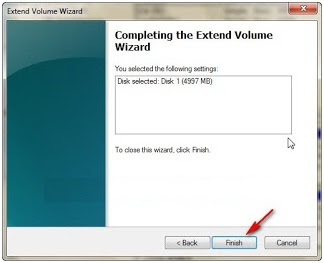
6. Di hardisk sekarang sudah terdapat 4 partisi, WIN7 ukurannya telah berubah menjadi lebih besar dari ukuran sebelumnya.

Demikian yang dapat saya smapiakan pada postingan kali ini mengenai Cara Memperbesar ukuran partisi pada hardisk di windows 7.


